Um erro crítico no Risk of Rain, especificamente na ação número 1, é um problema frequente que os jogadores enfrentam ao executar o jogo. Este erro pode interromper abruptamente a jogabilidade, levando os jogadores a questionar a causa do erro. Felizmente, existem diversas maneiras de solucionar este problema. Continue lendo para descobrir como.
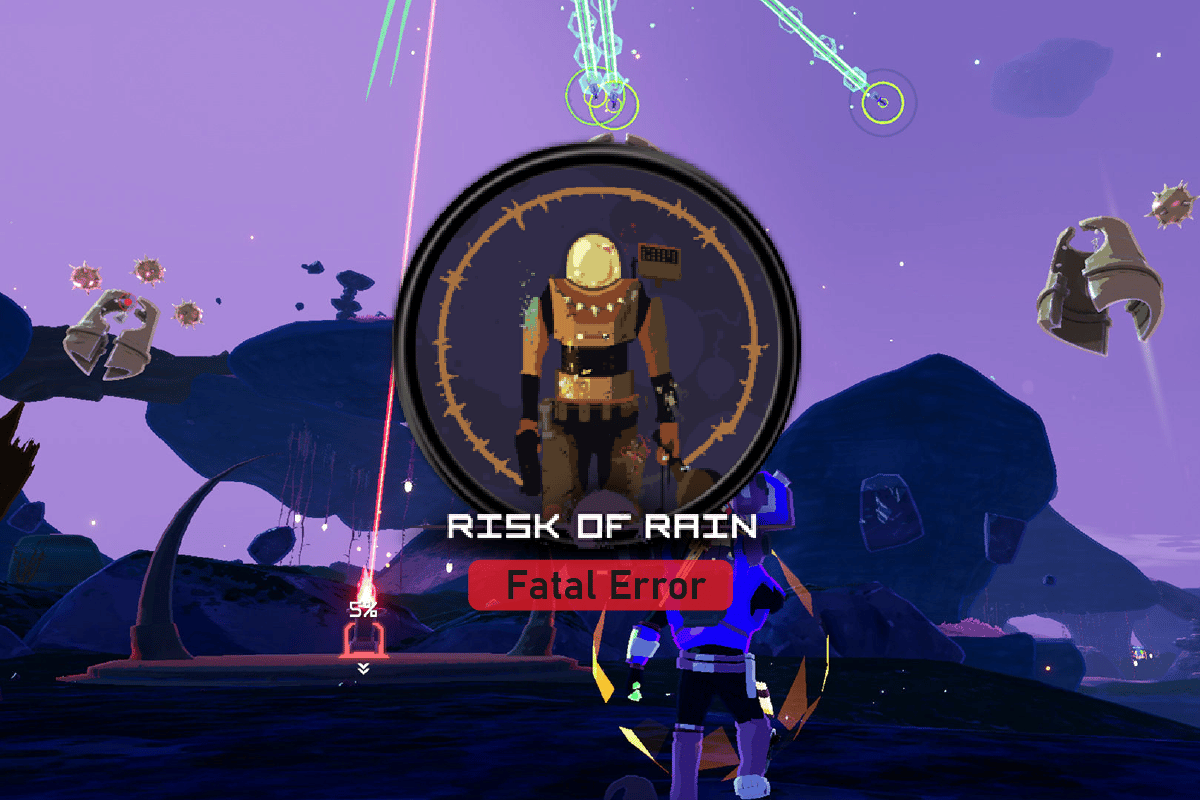
Soluções para o Erro Fatal de Risk of Rain na Ação Número 1
Existem várias razões pelas quais o Risk of Rain pode apresentar erros. Abaixo, estão algumas das causas mais comuns:
- A ausência do Microsoft Visual C++ pode impedir a correta execução de jogos no computador.
- A falta do framework XNA também pode gerar erros ao rodar o RoR no PC.
- Problemas com as atualizações do Windows podem causar erros no jogo.
- Drivers gráficos desatualizados são outra causa comum.
- Falhas no programa Steam podem levar a erros no jogo.
- Seu programa antivírus pode interferir e causar problemas no RoR.
O guia a seguir apresenta métodos para resolver estes erros em seu sistema.
Método 1: Executar o Steam como Administrador
Muitas vezes, o problema não está no jogo em si, mas na plataforma Steam. Uma solução simples é executar o Steam com privilégios de administrador.
1. Localize o arquivo Steam.exe em seus arquivos de programa ou clique com o botão direito no atalho do Steam na área de trabalho e selecione “Propriedades”.
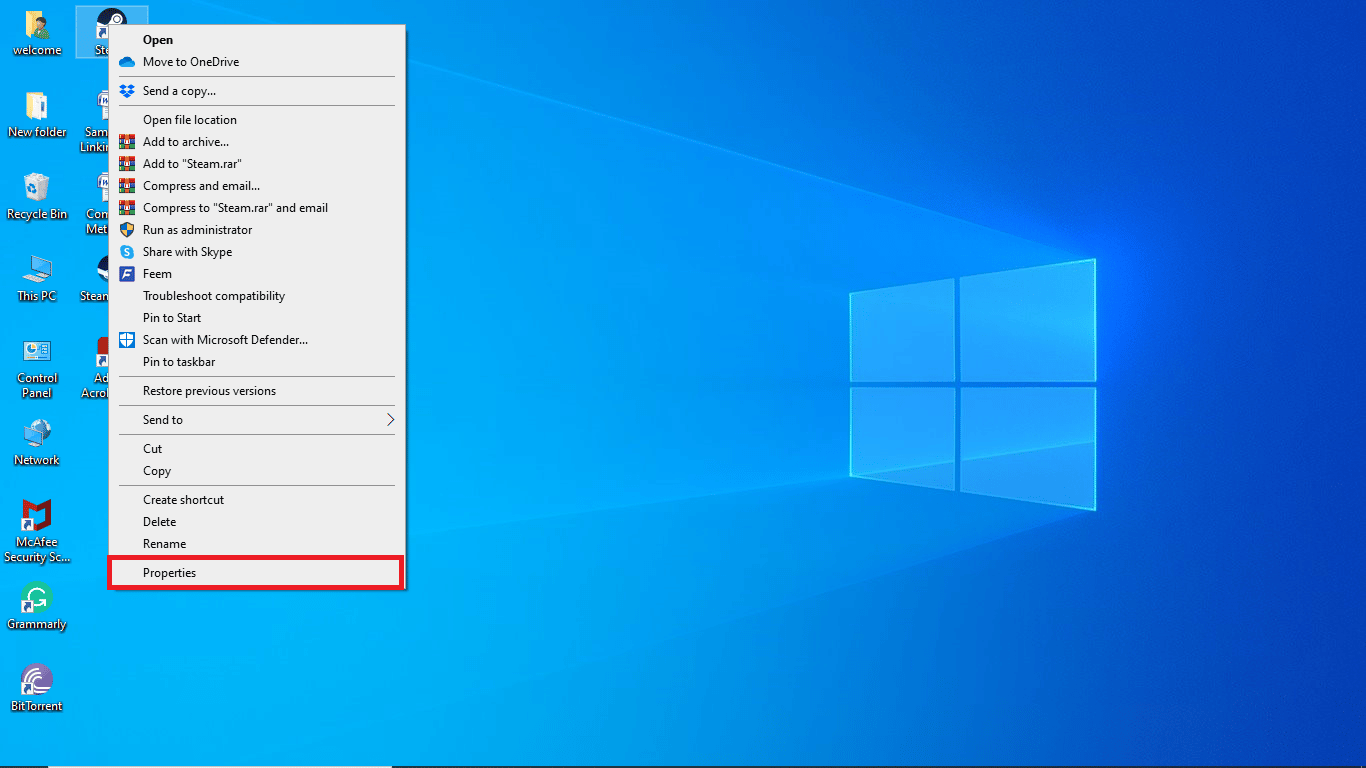
2. Vá para a aba “Compatibilidade”.
3. Na seção “Modo de compatibilidade”, ative a opção “Executar este programa em modo de compatibilidade”.
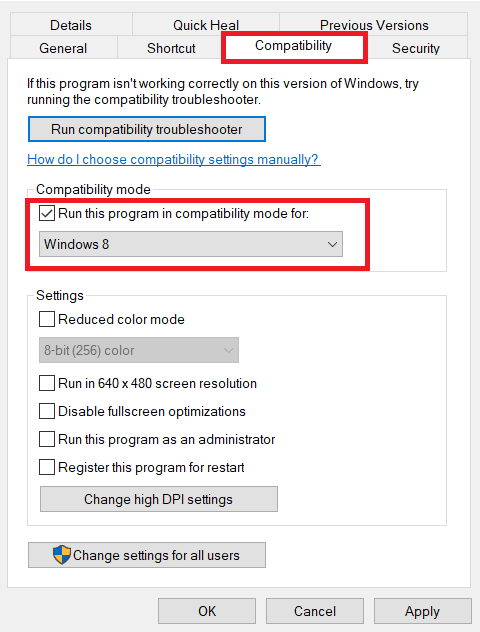
4. Selecione a versão do sistema operacional apropriada no menu suspenso.
5. Marque a opção “Executar este programa como administrador” na seção “Configurações”.
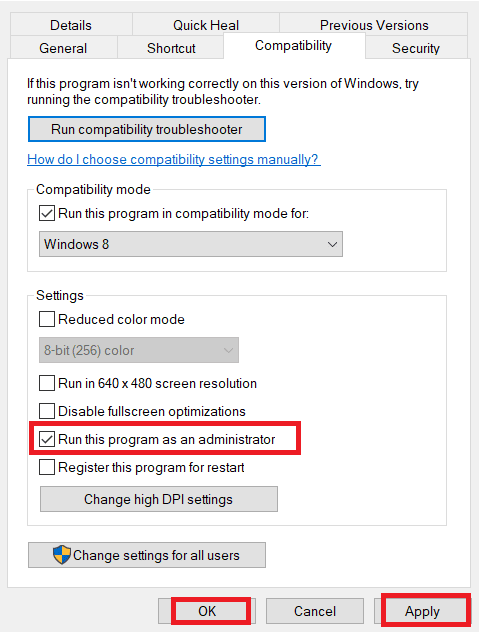
6. Clique em “Aplicar” e depois em “OK” para salvar as alterações.
Executar o Steam como administrador geralmente resolve o erro fatal de Risk of Rain. Se o problema persistir, experimente o próximo método.
Método 2: Instalar o Microsoft Visual C++ Redistribuível
Uma solução inicial é instalar o Microsoft Visual C++ em seu sistema. Você pode baixar os pacotes do Microsoft Visual C++ Redistributable diretamente do site da Microsoft.
1. Pressione a tecla Windows, digite “Chrome” e clique em “Abrir”.

2. Acesse a página de downloads do Microsoft Visual C++ Redistributable.
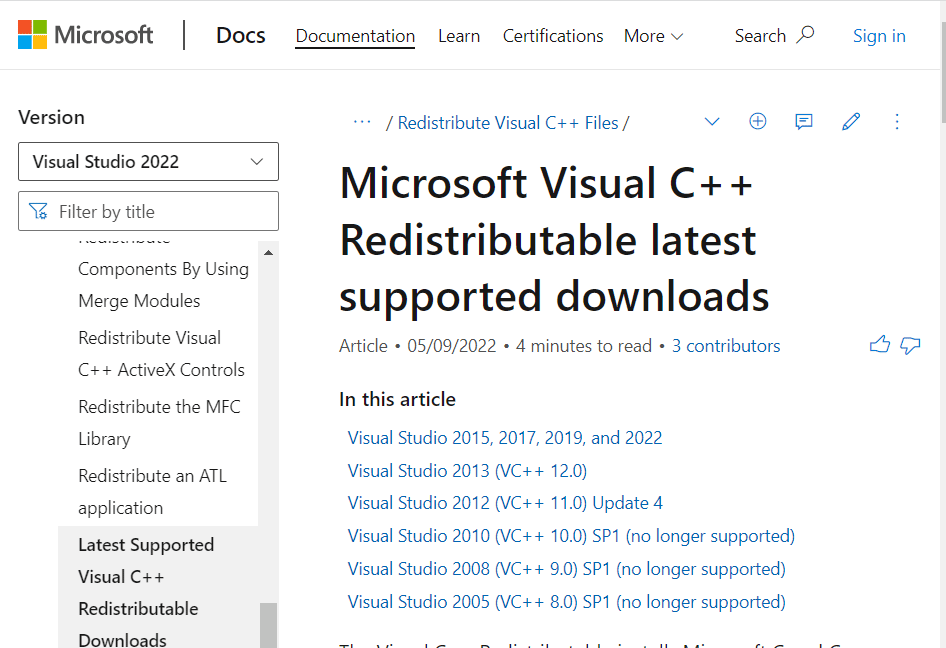
3. Baixe e instale uma das versões do Microsoft Visual Studio.
Método 3: Instalar o XNA Framework
A ausência do XNA Framework pode impedir a execução de jogos. Você pode baixar o framework XNA gratuitamente na internet.
1. Abra o navegador Google Chrome.

2. Vá para a página de download do Microsoft XNA Framework Redistributable 4.0.
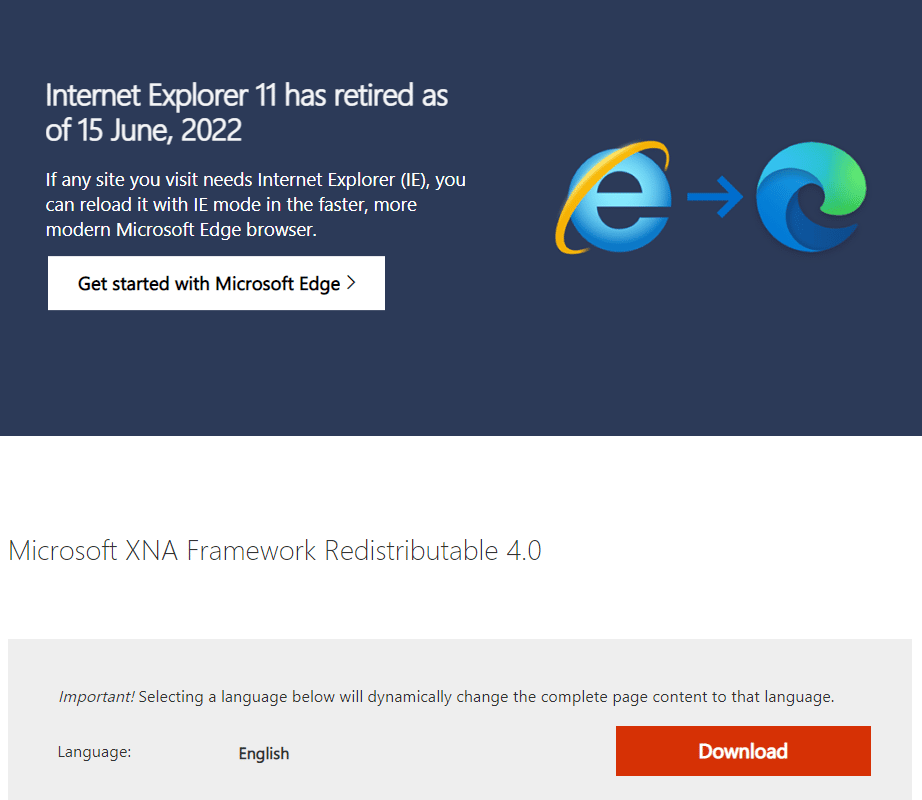
3. Baixe e instale o XNA Framework.
Método 4: Atualizar o Windows
A falta de atualizações do Windows é uma das razões mais comuns para o erro fatal do Risk of Rain. Atualizar o Windows pode resolver diversos problemas, incluindo este. Certifique-se de ter a versão mais recente do Windows 10 instalada.
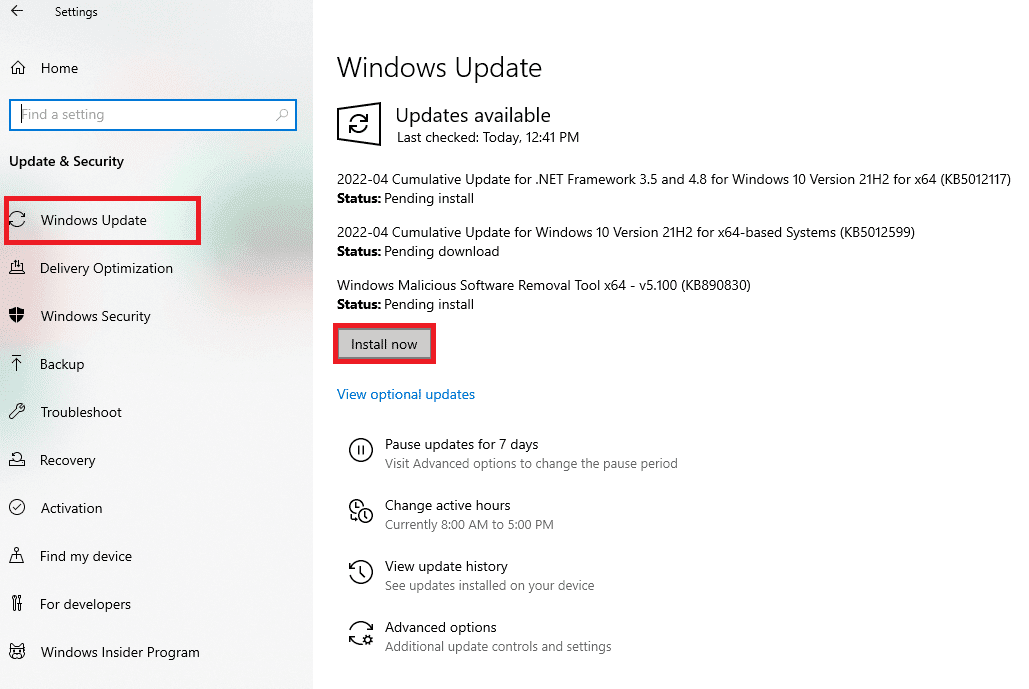
Método 5: Atualizar Drivers Gráficos
Drivers gráficos desatualizados também podem causar o erro fatal no Risk of Rain. Certifique-se de que seus drivers gráficos estejam atualizados para garantir um bom desempenho em jogos. Veja nosso guia sobre como atualizar drivers gráficos no Windows 10.
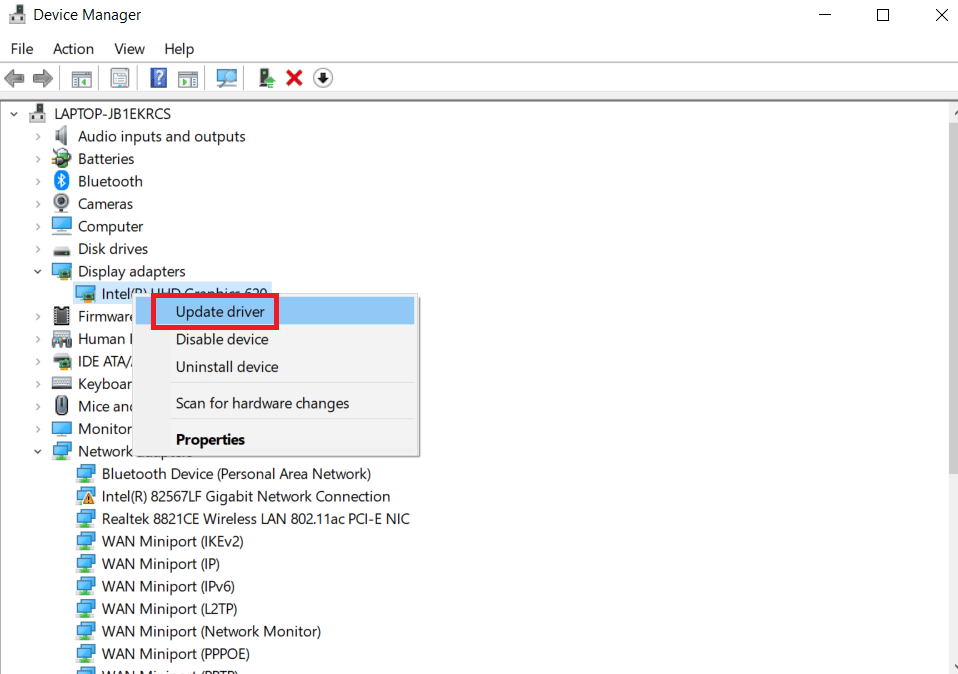
Método 6: Verificar a Integridade dos Arquivos do Jogo
Arquivos de jogo corrompidos podem causar vários problemas. Você pode verificar a integridade dos arquivos do jogo usando o programa Steam. Consulte nosso guia sobre como verificar a integridade dos arquivos do jogo no Steam para mais instruções.
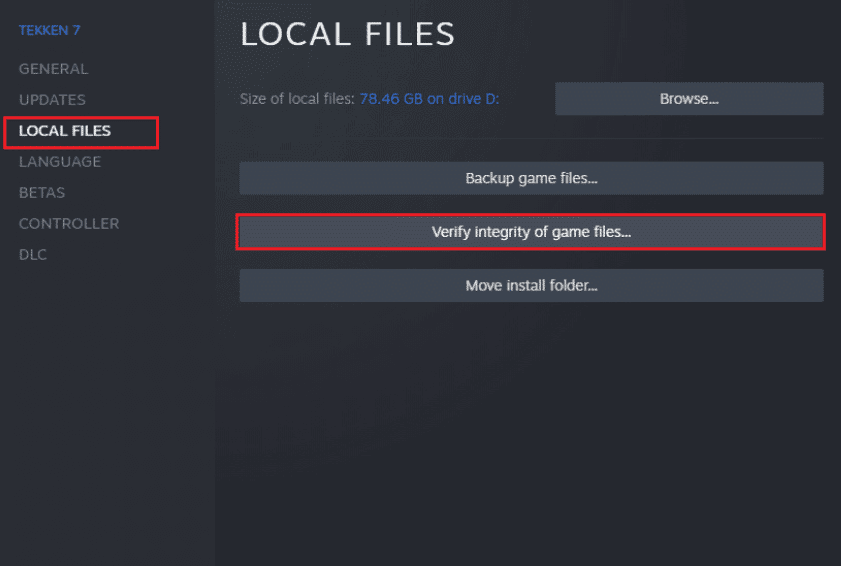
Método 7: Desativar Temporariamente o Antivírus (se aplicável)
Se o problema persistir, tente desativar temporariamente seu antivírus, pois ele pode estar bloqueando arquivos do jogo. Veja nosso guia sobre como desativar o antivírus temporariamente no Windows 10.
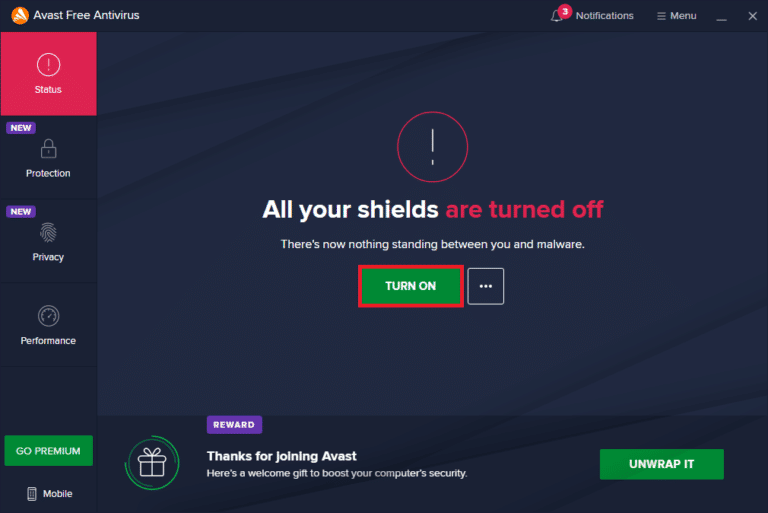
Método 8: Reinstalar o Risk of Rain
Se nada mais funcionar, reinstale o jogo através do Steam. Veja como:
1. Pressione a tecla Windows, digite “Steam” e clique em “Abrir”.
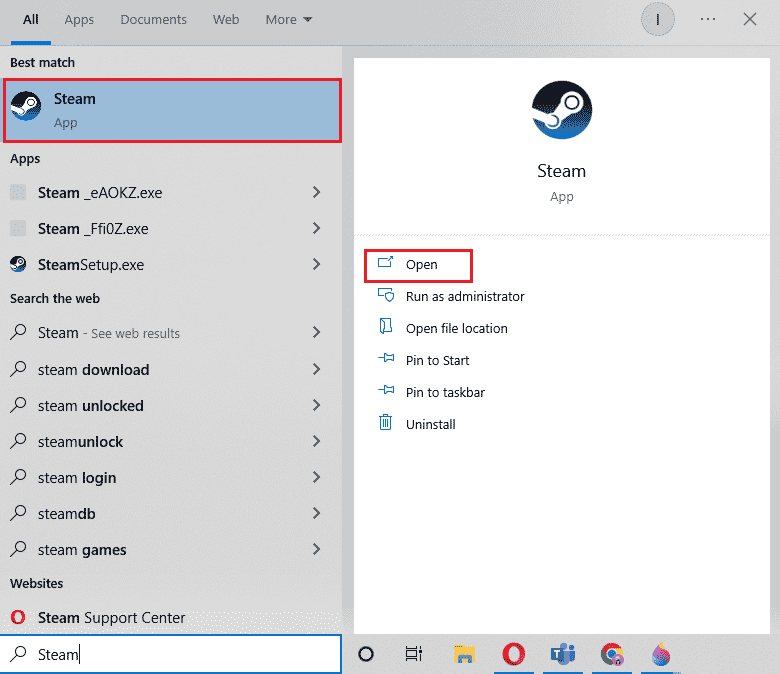
2. Vá para “Biblioteca” na sua página inicial.
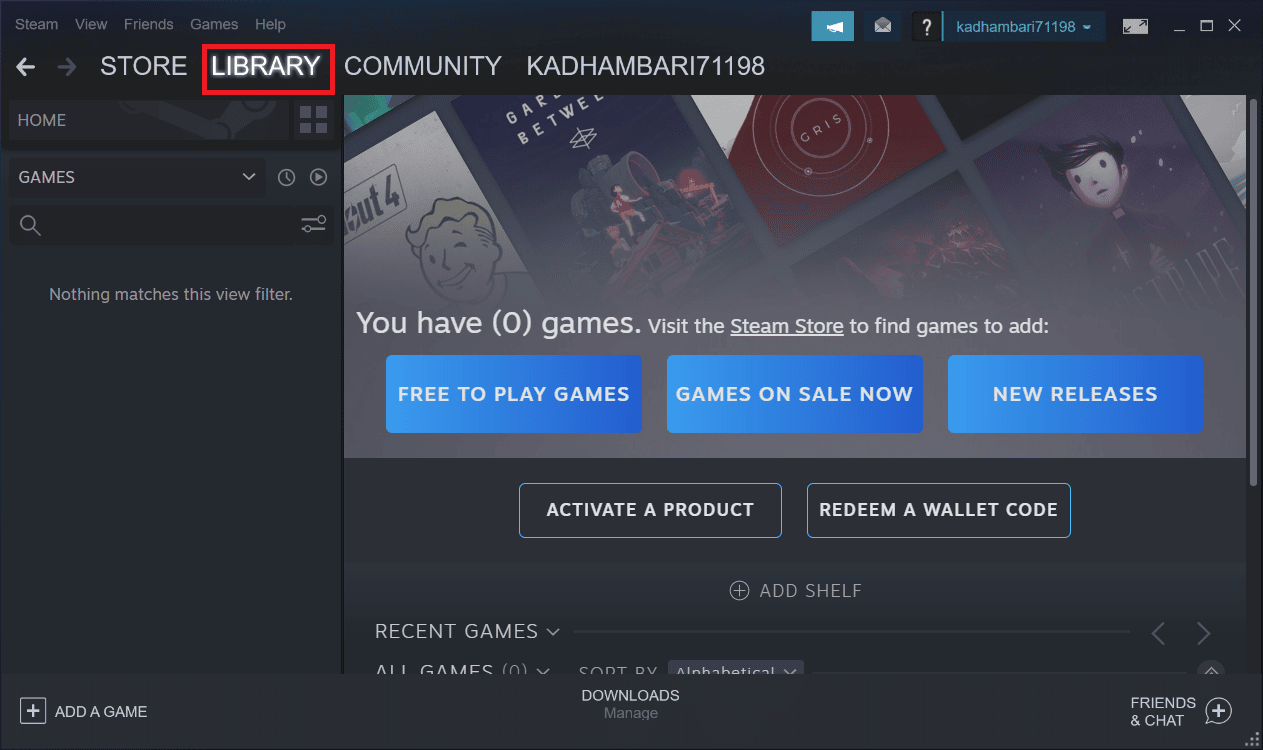
3. Desinstale o Risk of Rain.
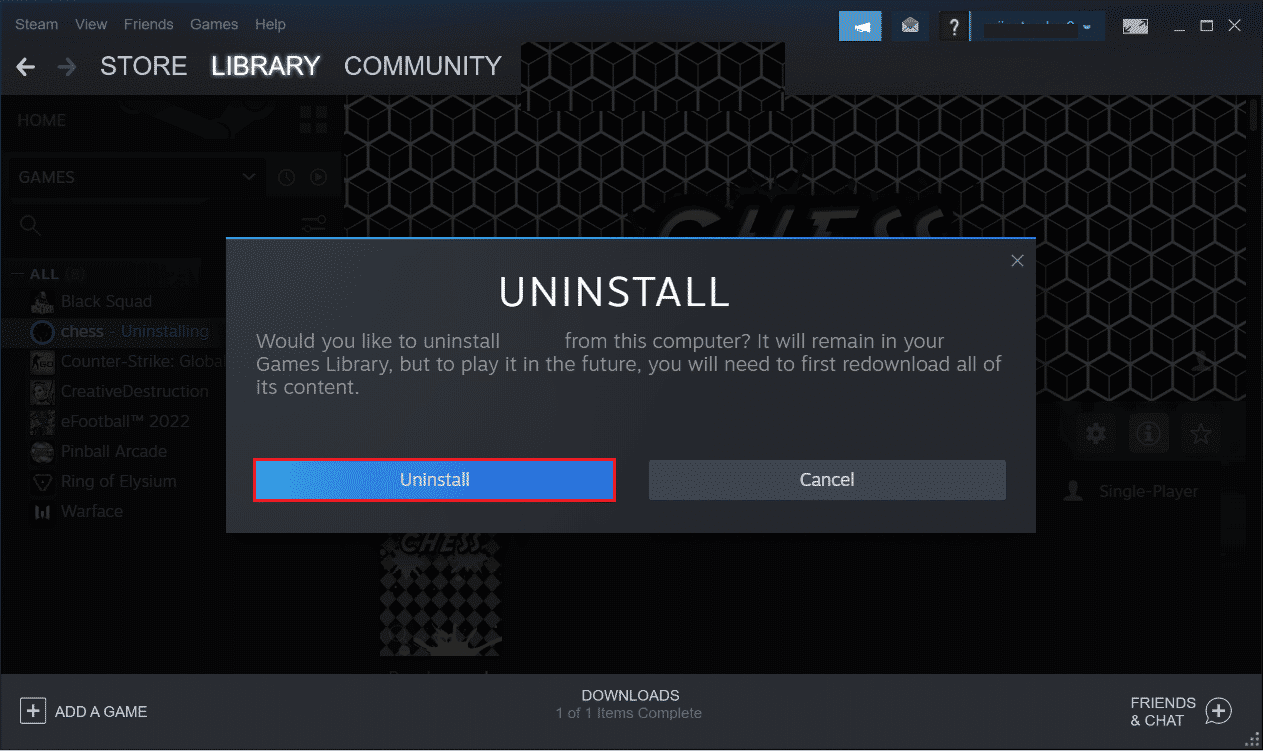
4. Feche o aplicativo Steam.
5. Pressione as teclas Windows + E para abrir o Explorador de Arquivos.
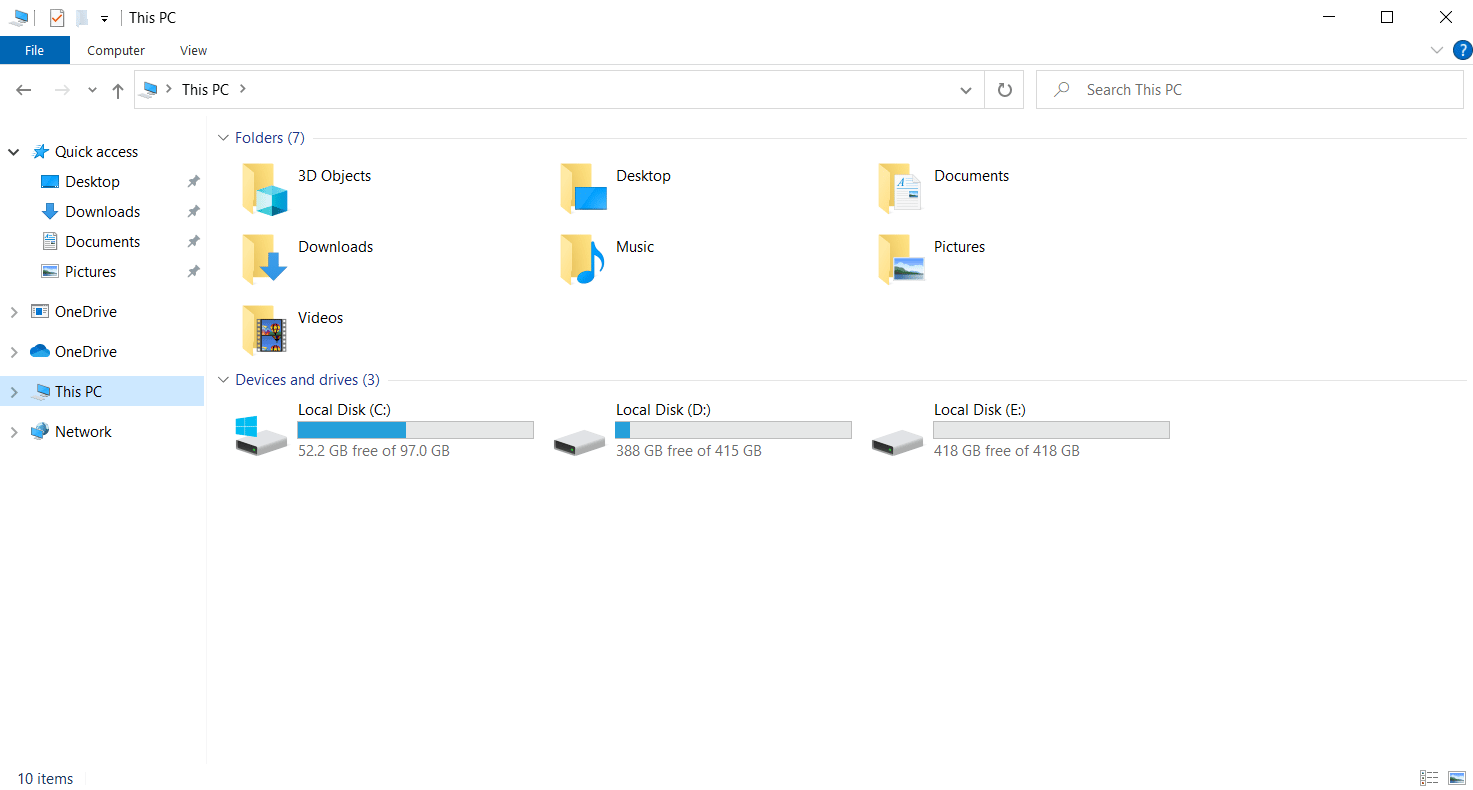
6. Vá para o seguinte caminho:
C:Arquivos de Programas (x86)Steamsteamappscommon
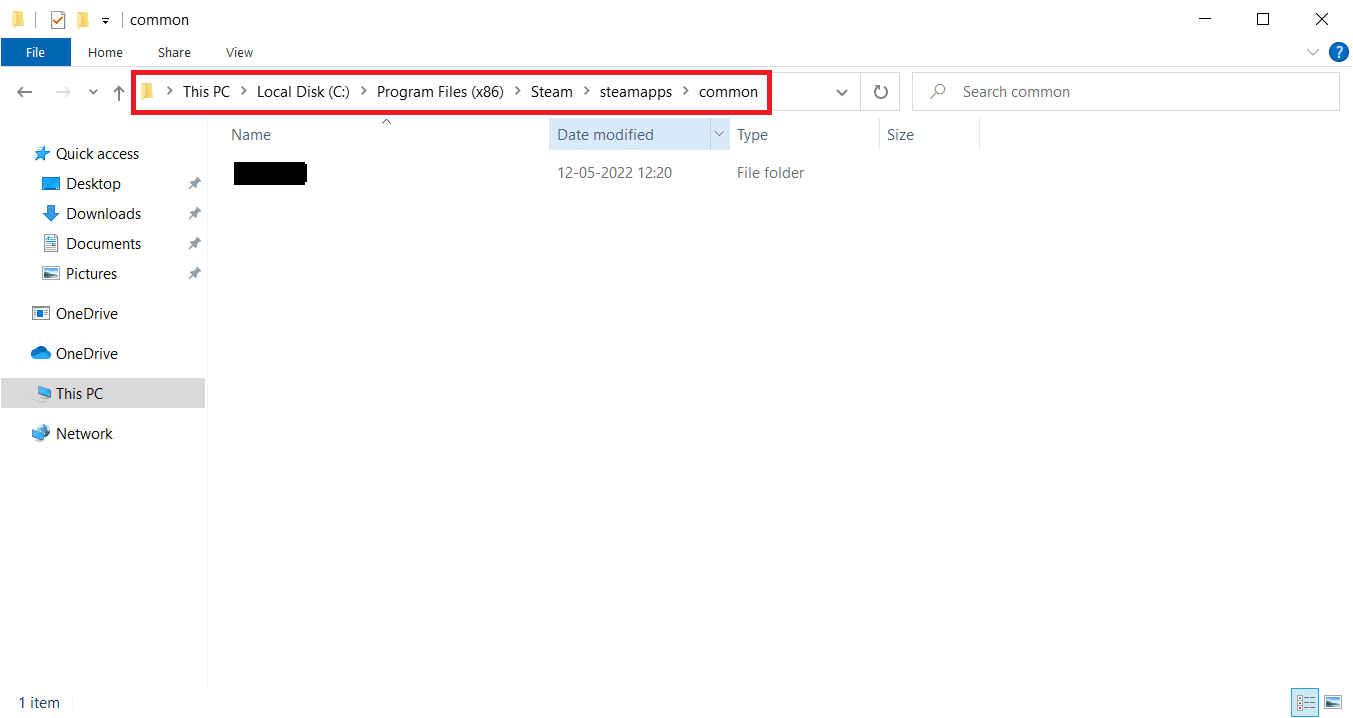
7. Clique com o botão direito na pasta Risk of Rain e selecione “Excluir”.
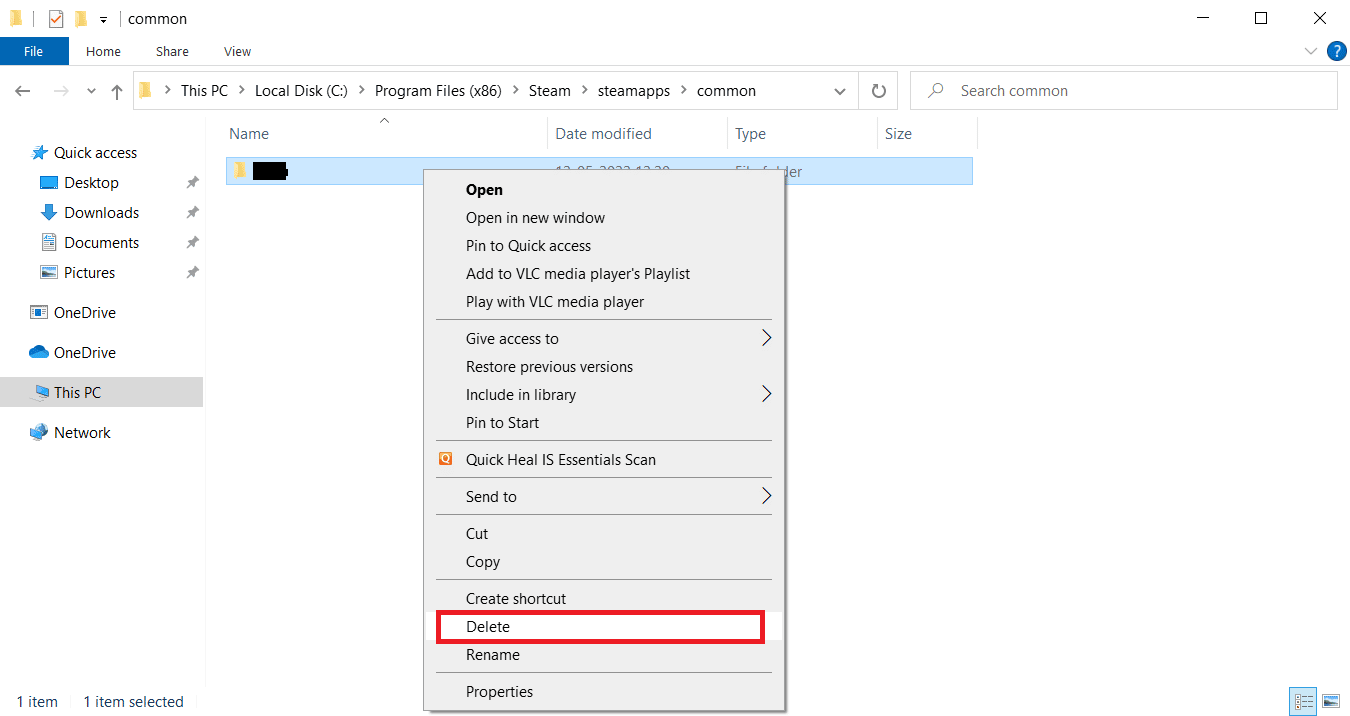
8. Reabra o Steam e reinstale o jogo.
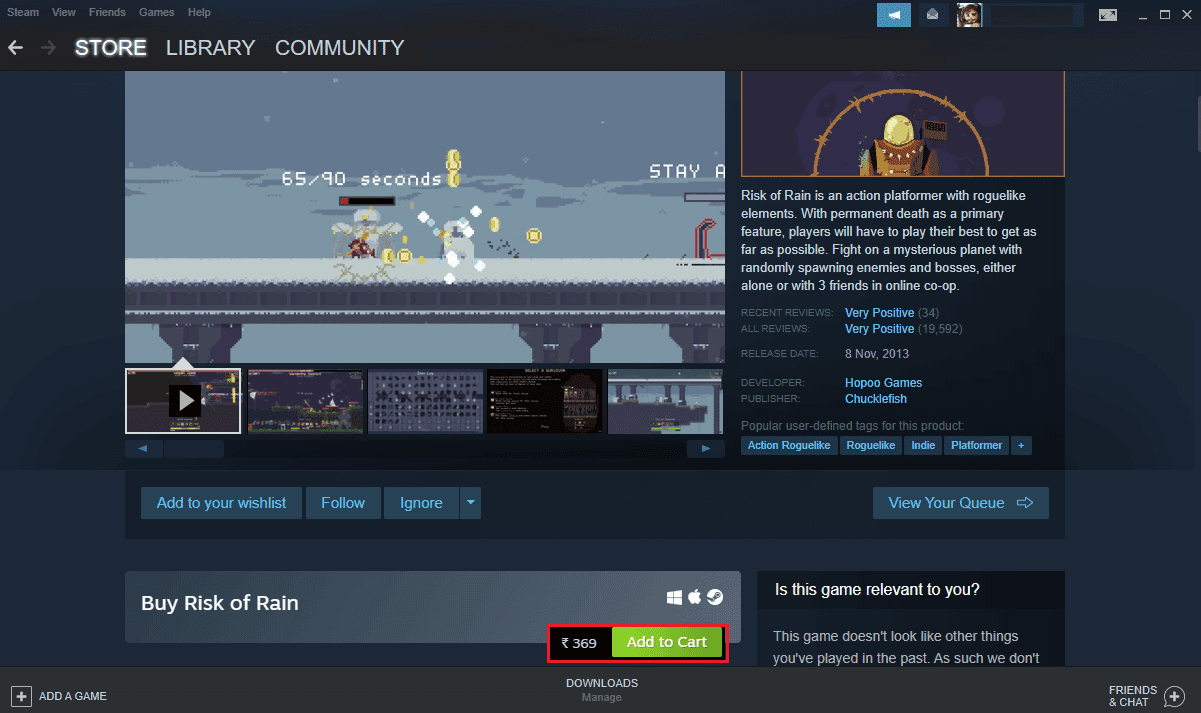
Método 9: Reinstalar o Steam
Se nenhum dos métodos anteriores funcionar, a própria plataforma Steam pode ser o problema. Reinstale o programa Steam:
1. Abra o Steam e clique em “Steam” no canto superior esquerdo, depois em “Configurações”.

2. Na aba “Downloads”, clique em “PASTAS DA BIBLIOTECA STEAM” para abrir o gerenciador de armazenamento.

3. Escolha a unidade onde os jogos estão instalados. (Exemplo: unidade local (d)).
Nota: O local padrão de instalação é a unidade local (c).
4. Clique nos três pontos e selecione “Procurar Pasta” para abrir a pasta steamapps.

5. Clique em “SteamLibrary” para voltar.
Nota: Se não encontrar “SteamLibrary” na barra de endereços, volte à pasta anterior e procure a pasta “SteamLibrary”.
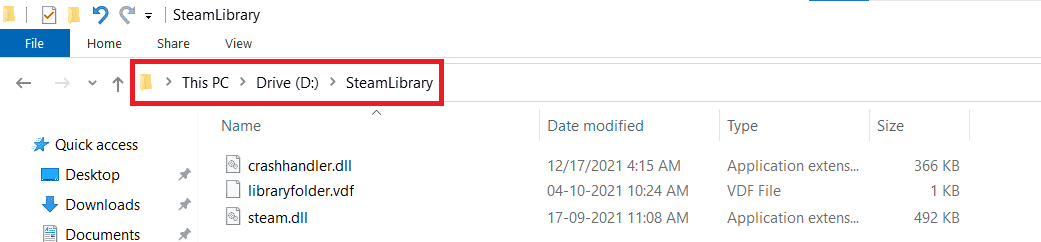
6. Copie a pasta steamapps com as teclas Ctrl + C.
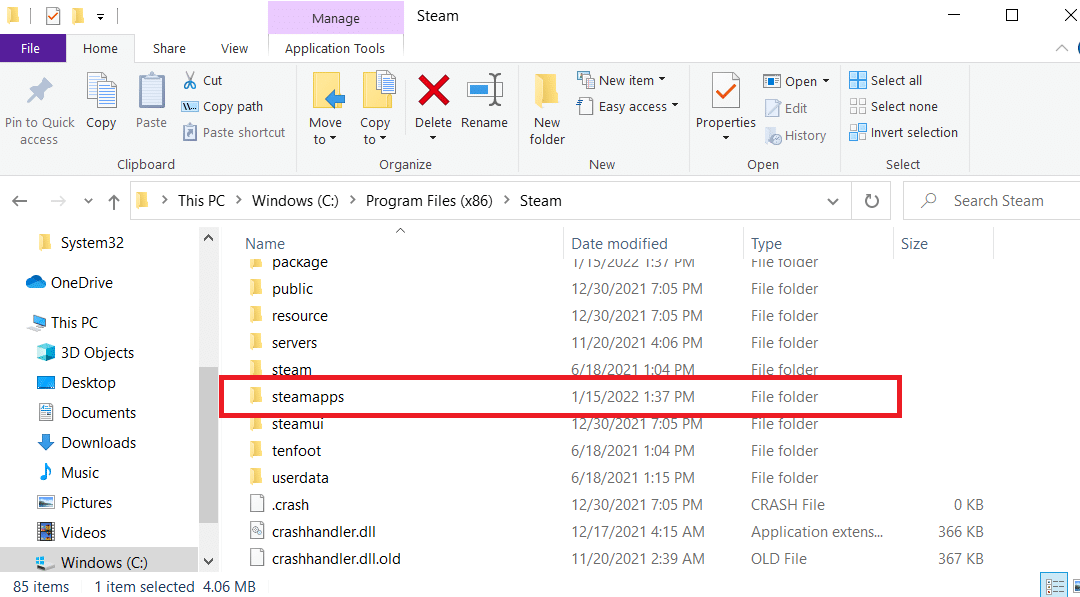
7. Cole a pasta em outro local com as teclas Ctrl + V para fazer um backup.
Agora, siga estas etapas para reinstalar o Steam:
8. Pressione as teclas Windows + I para abrir as Configurações.
9. Clique em “Aplicativos”.
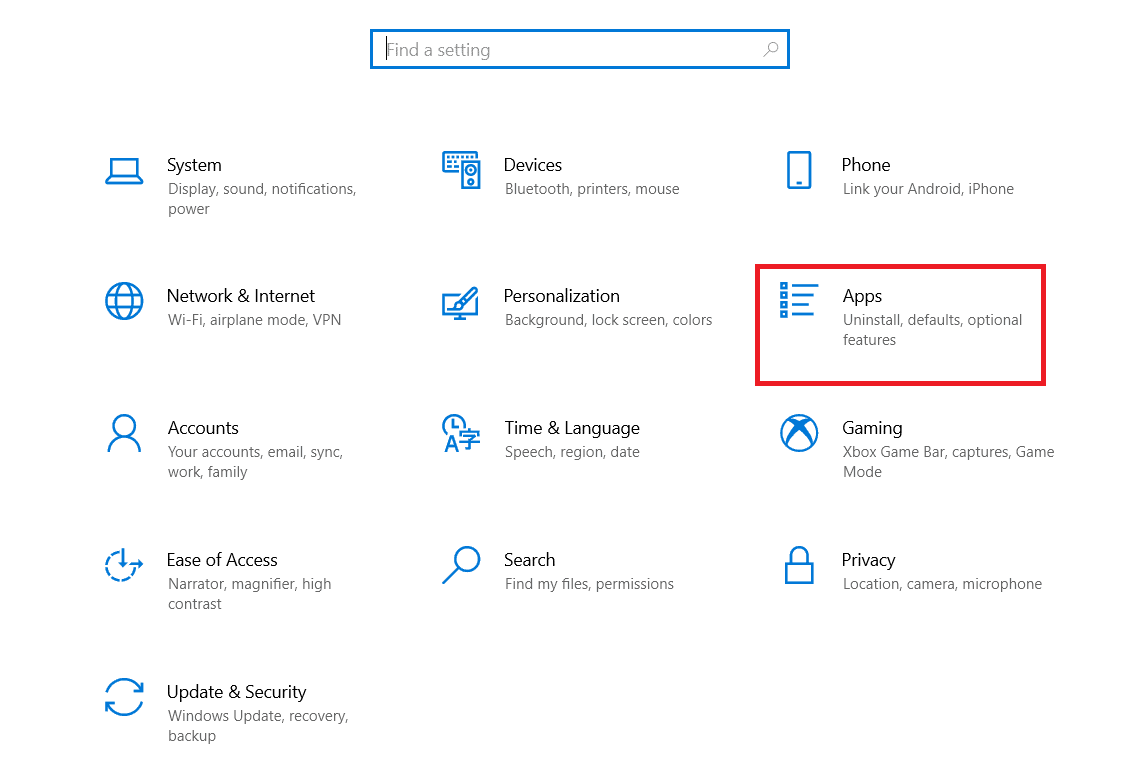
10. Selecione o aplicativo Steam.
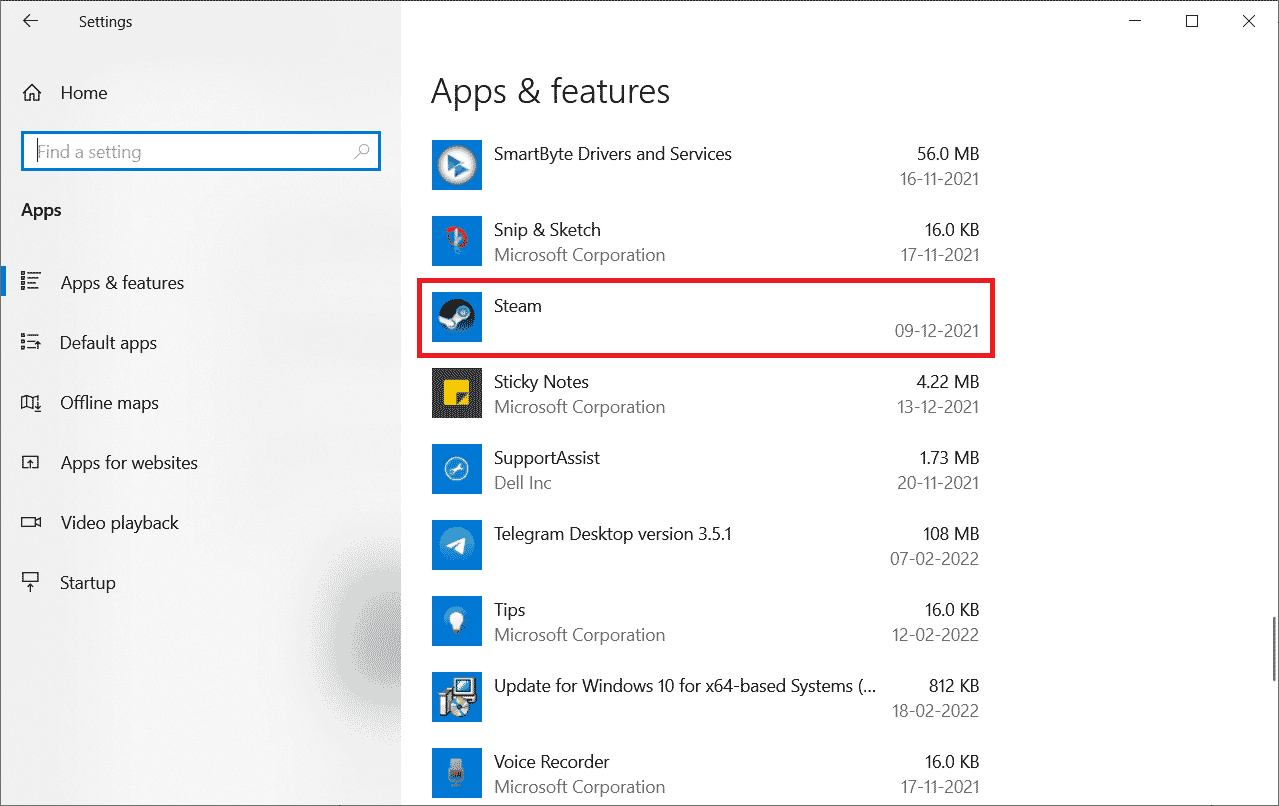
11. Clique em “Desinstalar”.
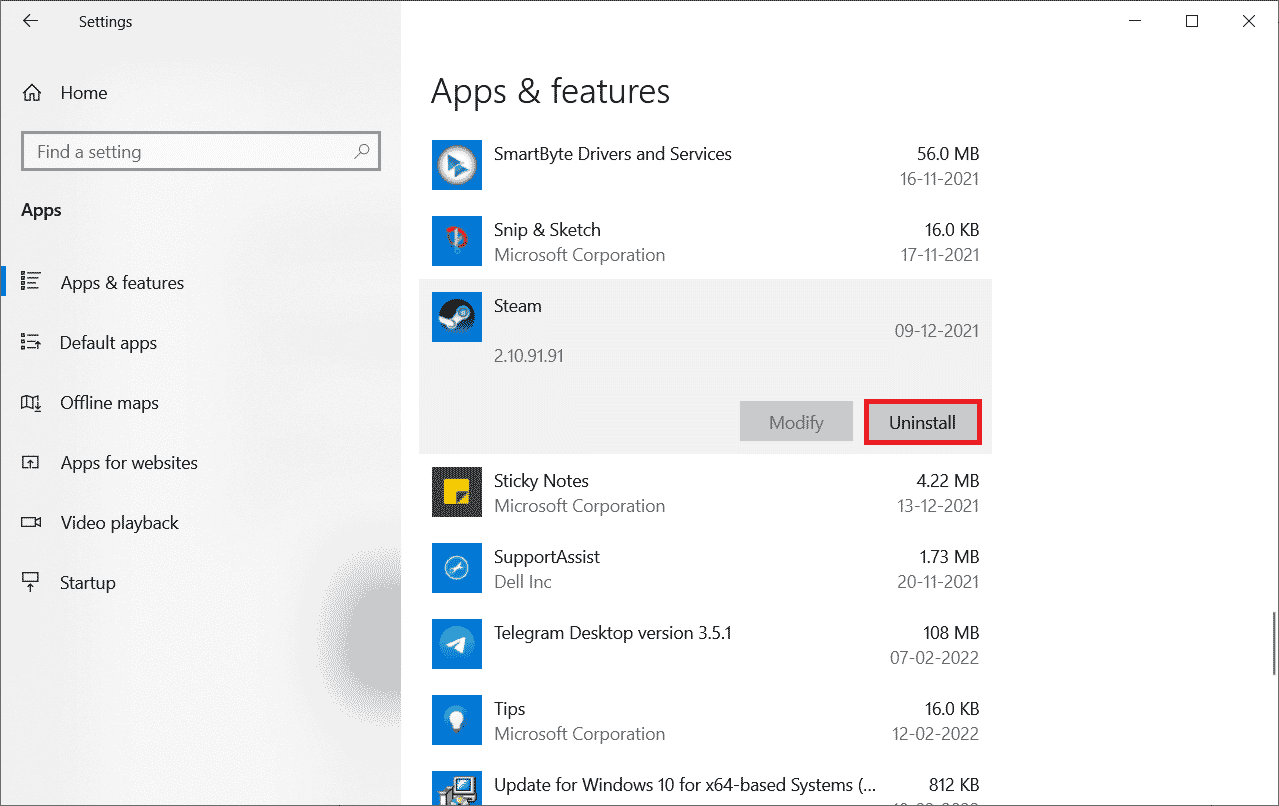
12. Clique em “Desinstalar” novamente para confirmar.
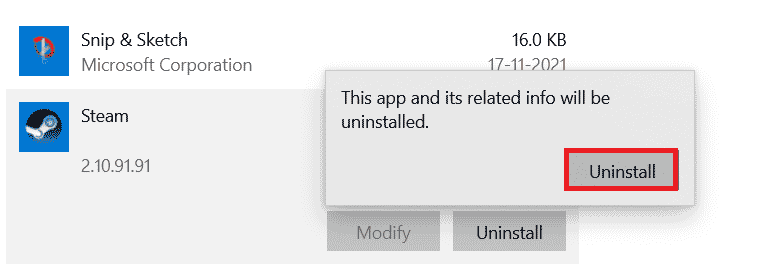
13. Clique em “Sim” no prompt.
14. Clique em “Desinstalar” para confirmar.
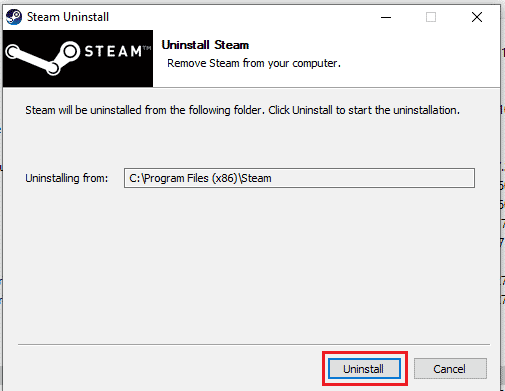
15. Clique em “Fechar” quando a desinstalação terminar.
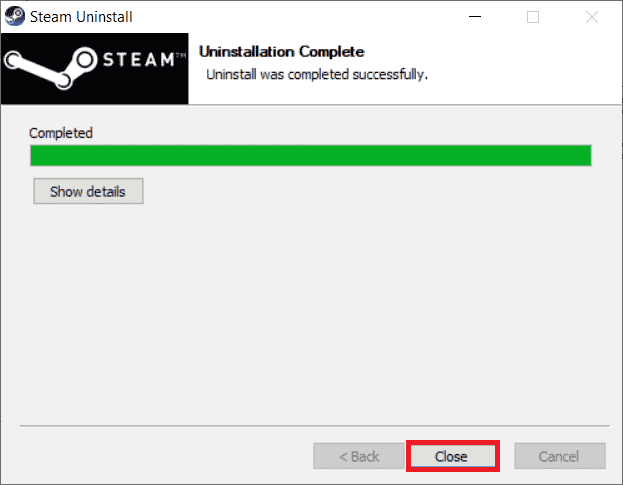
16. Clique em Iniciar, digite %localappdata% e pressione “Enter”.

17. Clique com o botão direito na pasta “Steam” e exclua-a.
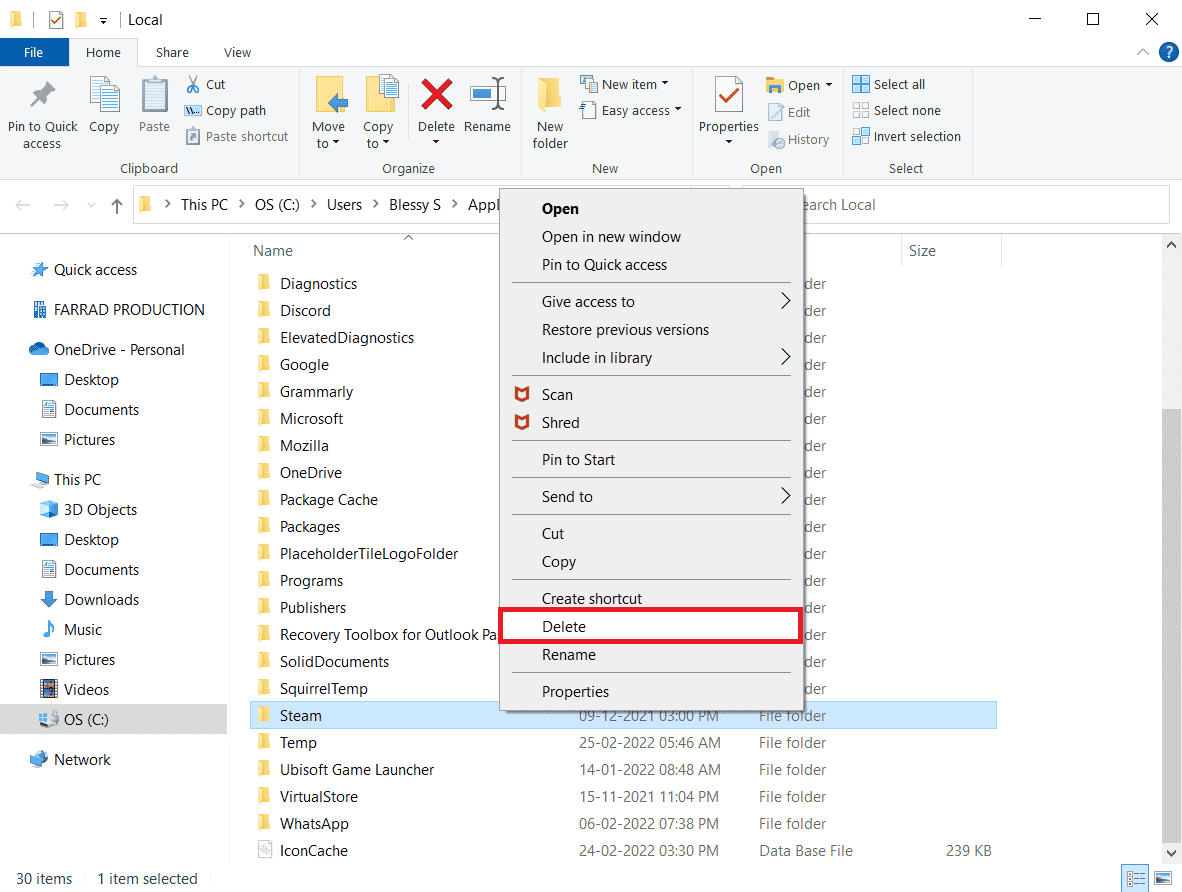
18. Pressione a tecla Windows, digite %appdata% e clique em “Abrir”.
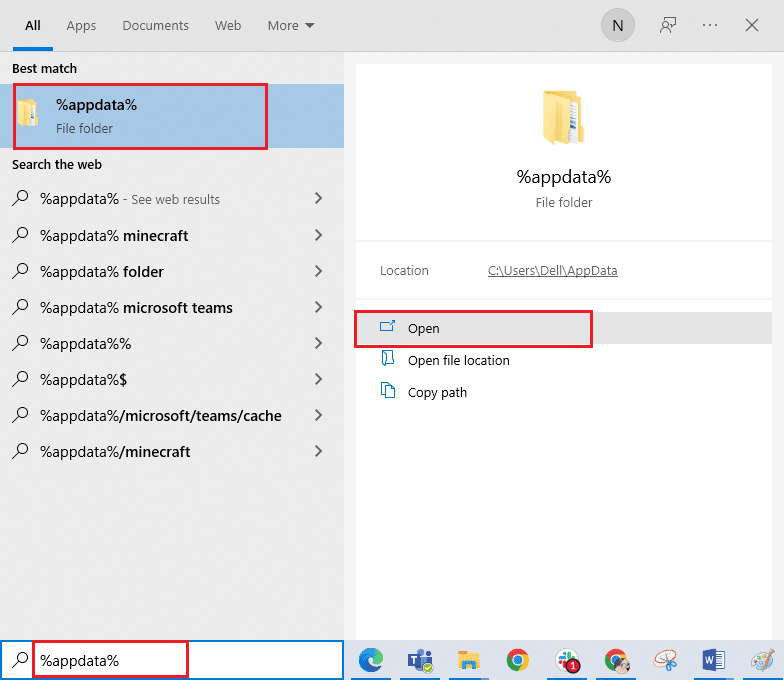
19. Exclua a pasta “Steam” como fez anteriormente.
20. Reinicie o PC.
21. Acesse o site oficial do Steam e clique em “INSTALAR STEAM” para baixar o instalador.
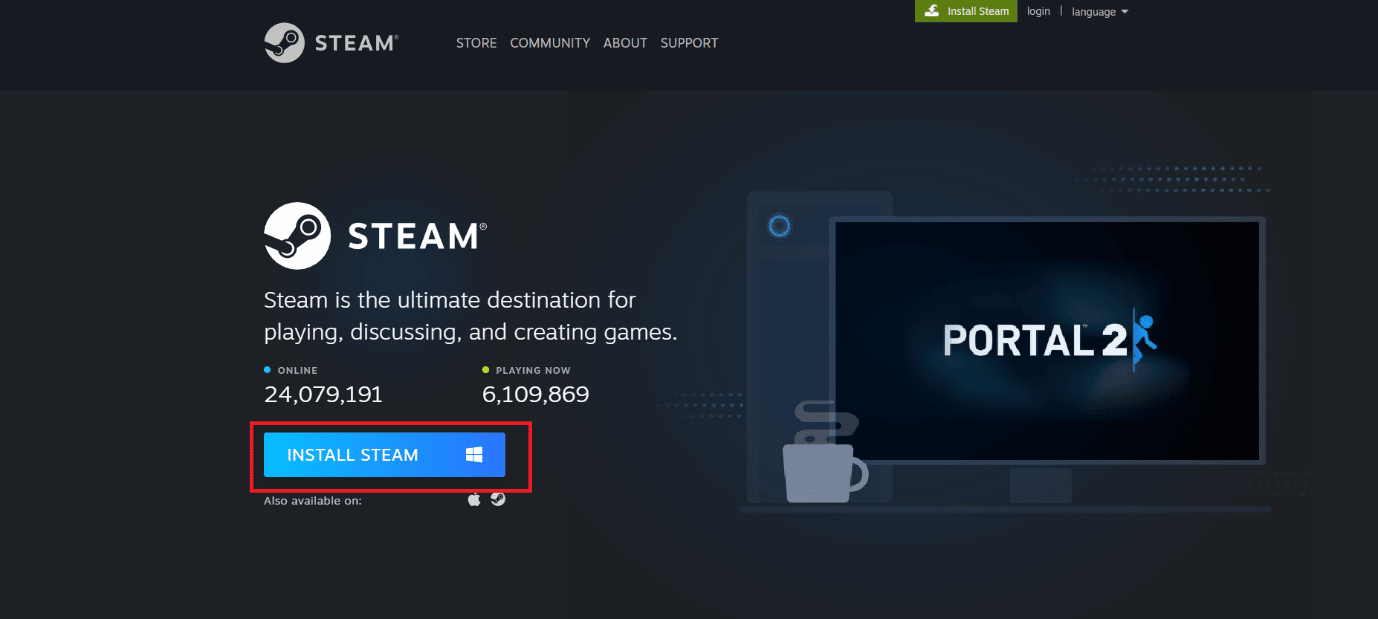
22. Execute o instalador e siga as instruções.
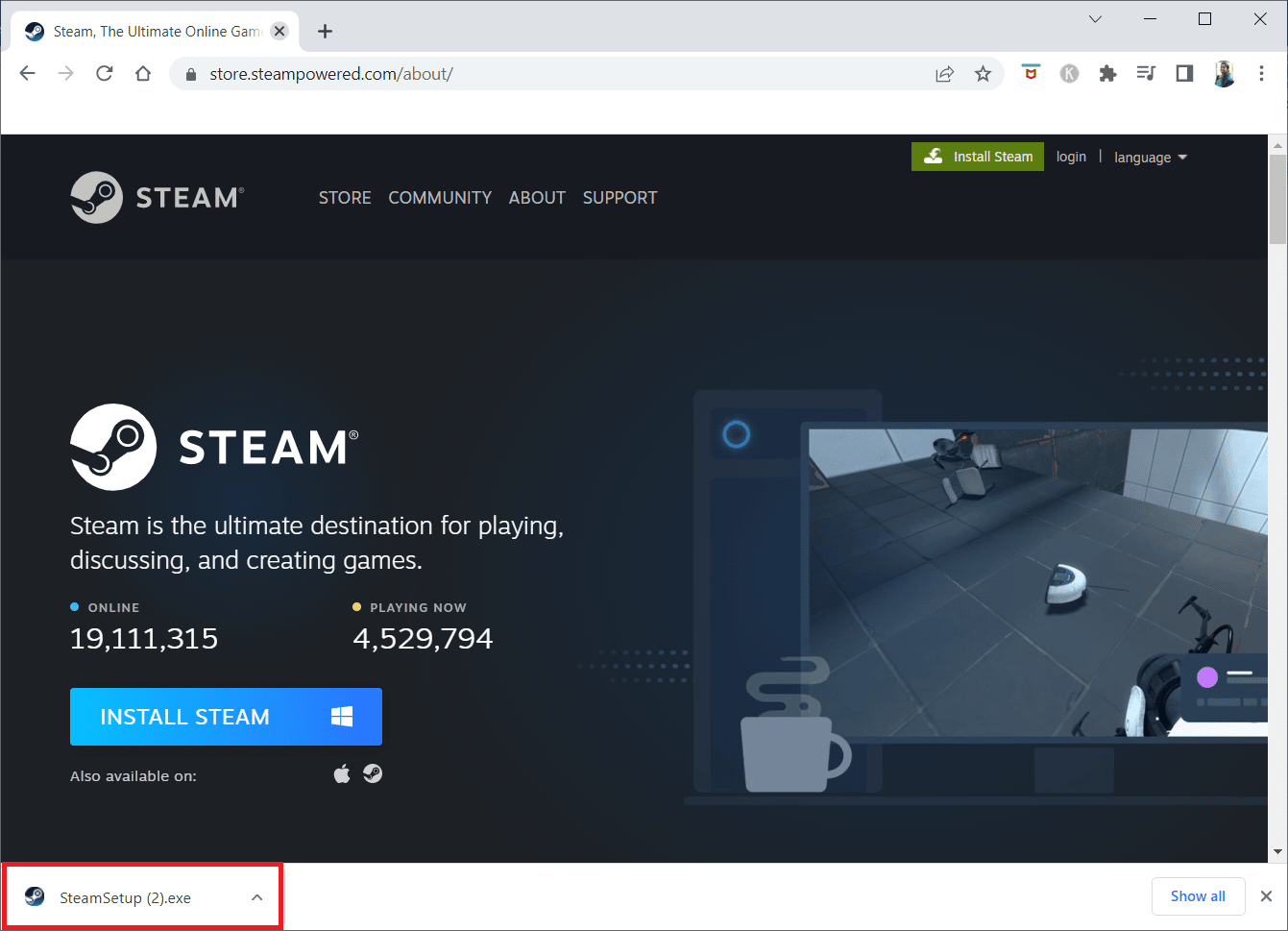
23. Clique em “Sim” no Controle de Conta de Usuário.
24. No assistente de instalação, clique em “Avançar”.
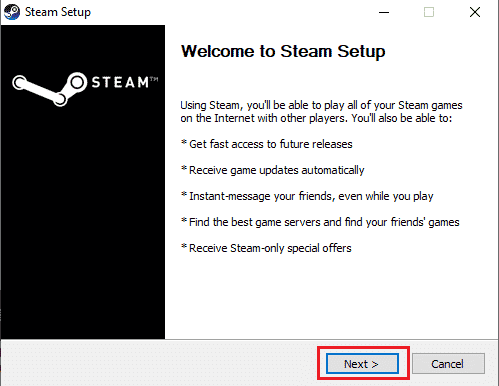
25. Selecione o idioma e clique em “Avançar”.
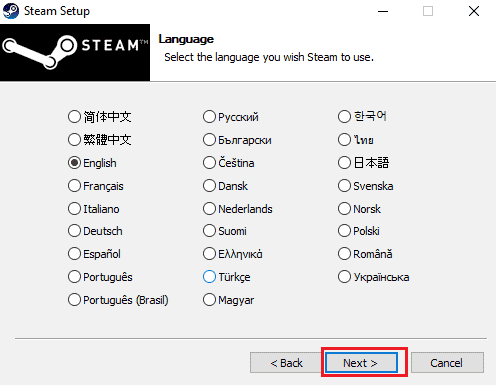
26. Clique em “Instalar”.
Nota: Se quiser mudar a pasta padrão, clique em “Procurar”.
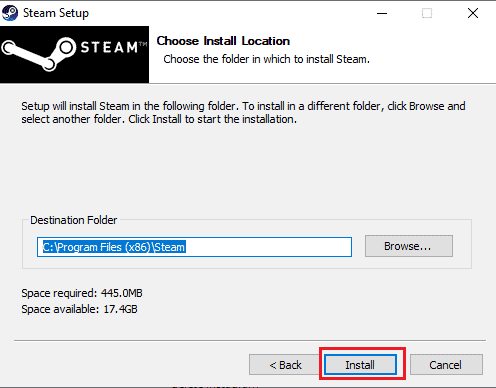
27. Aguarde a instalação e clique em “Concluir”.
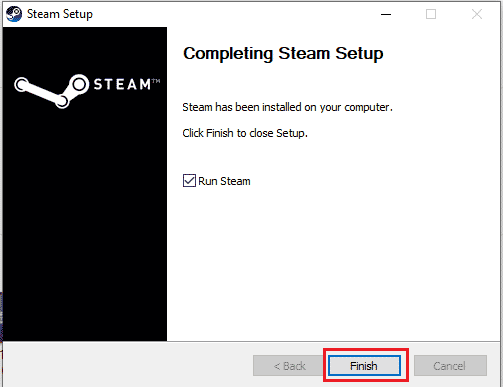
28. Faça login com suas credenciais do Steam.
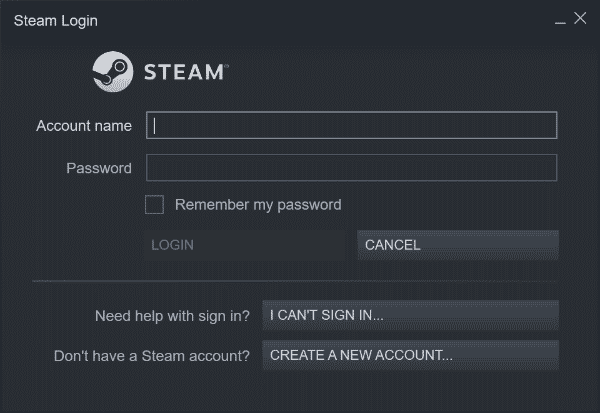
29. Cole a pasta steamapps de volta no local padrão.
C:Program Files (x86)SteamSteamLibrary
Nota: O local pode variar dependendo de onde você instala os jogos.
Perguntas Frequentes (FAQs)
P1. Por que o jogo RoR não roda no meu PC?
R. Vários fatores podem causar problemas, como arquivos corrompidos, problemas com antivírus ou erros simples de arquivos do sistema.
P2. Como corrigir erros de RoR no Steam?
R. Use a ferramenta “Verificar Integridade dos Arquivos do Jogo” no Steam para identificar e corrigir arquivos corrompidos.
P3. Qual a causa do erro fatal no RoR?
R. O erro fatal é comum em Risk of Rain e geralmente é causado por problemas nos arquivos do jogo. Os métodos acima podem resolver o problema.
***
Esperamos que este guia tenha ajudado a resolver o erro fatal do Risk of Rain. Deixe um comentário sobre qual método funcionou para você e se tiver alguma dúvida.